Nota
L'accesso a questa pagina richiede l'autorizzazione. È possibile provare ad accedere o modificare le directory.
L'accesso a questa pagina richiede l'autorizzazione. È possibile provare a modificare le directory.
Una richiesta personalizzata in Power Apps consente ai produttori di incorporare funzionalità di intelligenza artificiale generativa personalizzate nelle loro app, soddisfacendo così le loro esigenze aziendali con un'intelligenza all'avanguardia.
Dopo aver creato e testato le richieste usando il generatore di richieste, è possibile usarle all'interno dell'applicazione chiamandole tramite funzioni Power Fx. Le richieste personalizzate possono essere richiamate come chiamate di funzione Power Fx, ciò consente di integrare perfettamente le funzionalità di intelligenza artificiale nella tua applicazione.
Importante
- Le richieste di AI Builder vengono eseguite sulle versioni dei modelli GPT 4o Mini e GPT 4o basate sul Servizio OpenAI di Azure.
- Questa capacità è limitata ad alcune regioni.
- Questa funzionalità potrebbe essere soggetta a limiti di utilizzo o limitazione della larghezza di banda della rete della capacità.
Prerequisito
Hai creato una richiesta personalizzata.
Crea un'app e configurala
Per utilizzare una richiesta come funzione Power Fx, devi semplicemente chiamarla con il relativo nome e passare tutti gli argomenti richiesti. La funzione restituisce quindi la risposta generata dal prompt, che può essere usata all'interno dell'applicazione in base alle esigenze. Questo approccio diretto ti consente di sfruttare la potenza dell'intelligenza artificiale senza dover scrivere codici complessi.
L'utilizzo di una richiesta in un'applicazione è simile all'utilizzo di un modello IA personalizzato. Una volta aggiunta la richiesta dal menu Aggiungi dati, può essere utilizzata come funzione Power Fx richiamando .Predict sul suo nome e passa a tutti gli argomenti richiesti. La funzione restituirà quindi la risposta generata dal modello GPT, che potrà essere utilizzata all'interno dell'applicazione. Questo approccio diretto ti consente di sfruttare la potenza dell'intelligenza artificiale generativa senza dover scrivere codici complessi.
Accedere a Power Apps.
Seleziona +Crea>App vuota>Crea.
Nel campo Nome app, immetti ID attività.
Sotto l'intestazione Formato, seleziona Telefono.
Seleziona Crea.
Dal riquadro sinistro Dati>+ Aggiungi dati>richiesta personalizzata.
L'esempio seguente mostra una richiesta personalizzata denominata Identificatore attività.
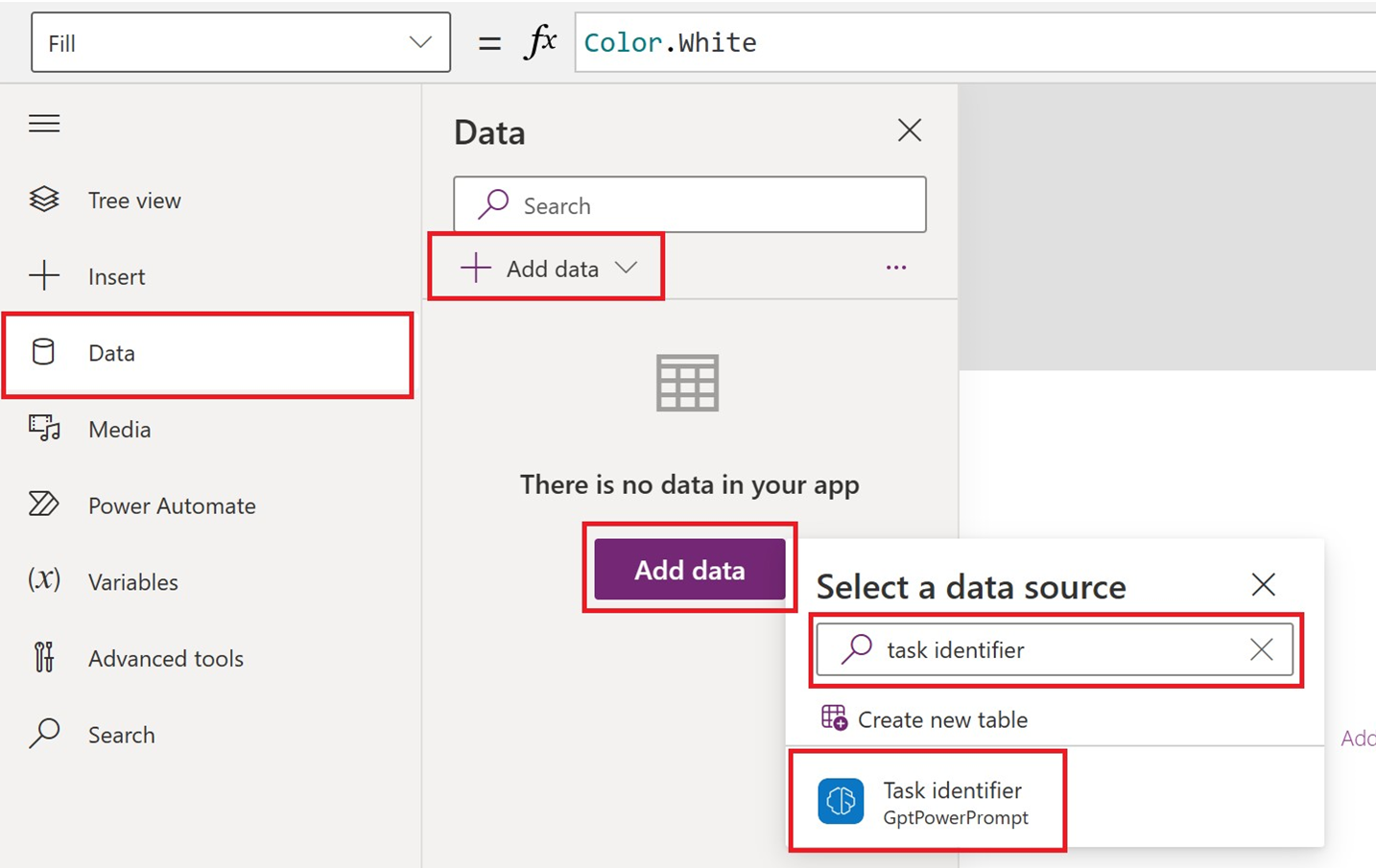
Dal menu nella parte superiore della pagina, eseguire le seguenti operazioni:
- Seleziona + Inserisci>Input testo.
- Selezionare + Inserisci>Pulsante.
- Selezionare + Inserisci> Etichetta di testo.
Ridimensiona Input di testo ed Etichetta di testo di conseguenza.
Nel riquadro a sinistra, seleziona Button1>OnSelect (la proprietà).
Nella barra della formula, immetti
Set(result, 'Task identifier'.Predict(TextInput1.Text));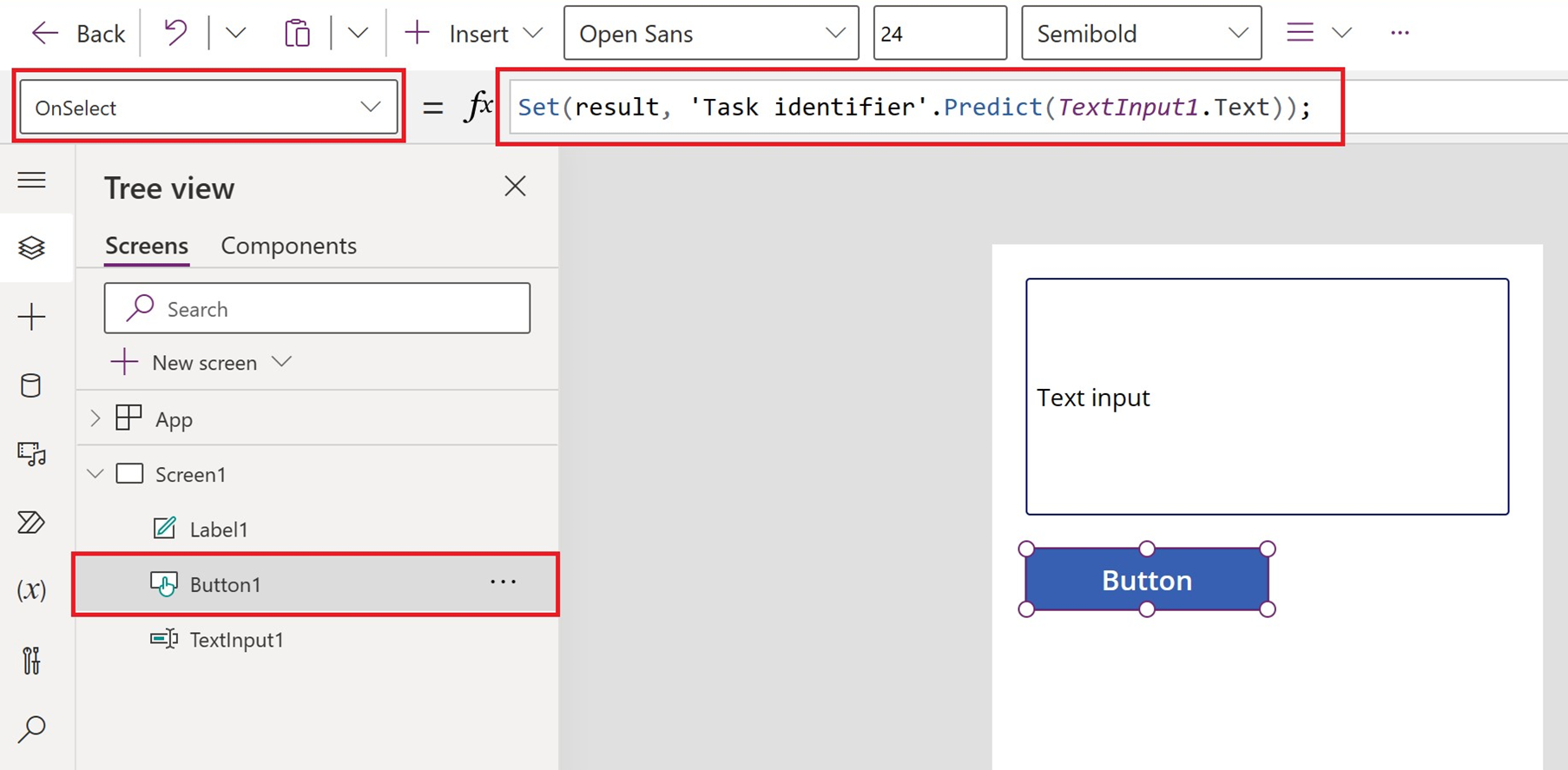
Nel riquadro a sinistra, seleziona label1>Text (la proprietà).
Nella barra della formula, immetti
result.textSeleziona Salva.
Testare l'app
- Dal menu nella parte superiore della pagina, seleziona il pulsante Riproduci.
- Inserisci il testo nella schermata Input di testo.
- Controlla il testo IA generato nell'etichetta di testo.
Informazioni correlate
Revisione da parte di un essere umano per l'automazione con una richiesta